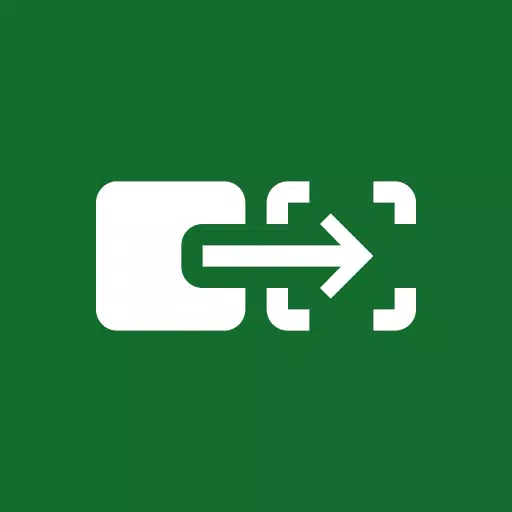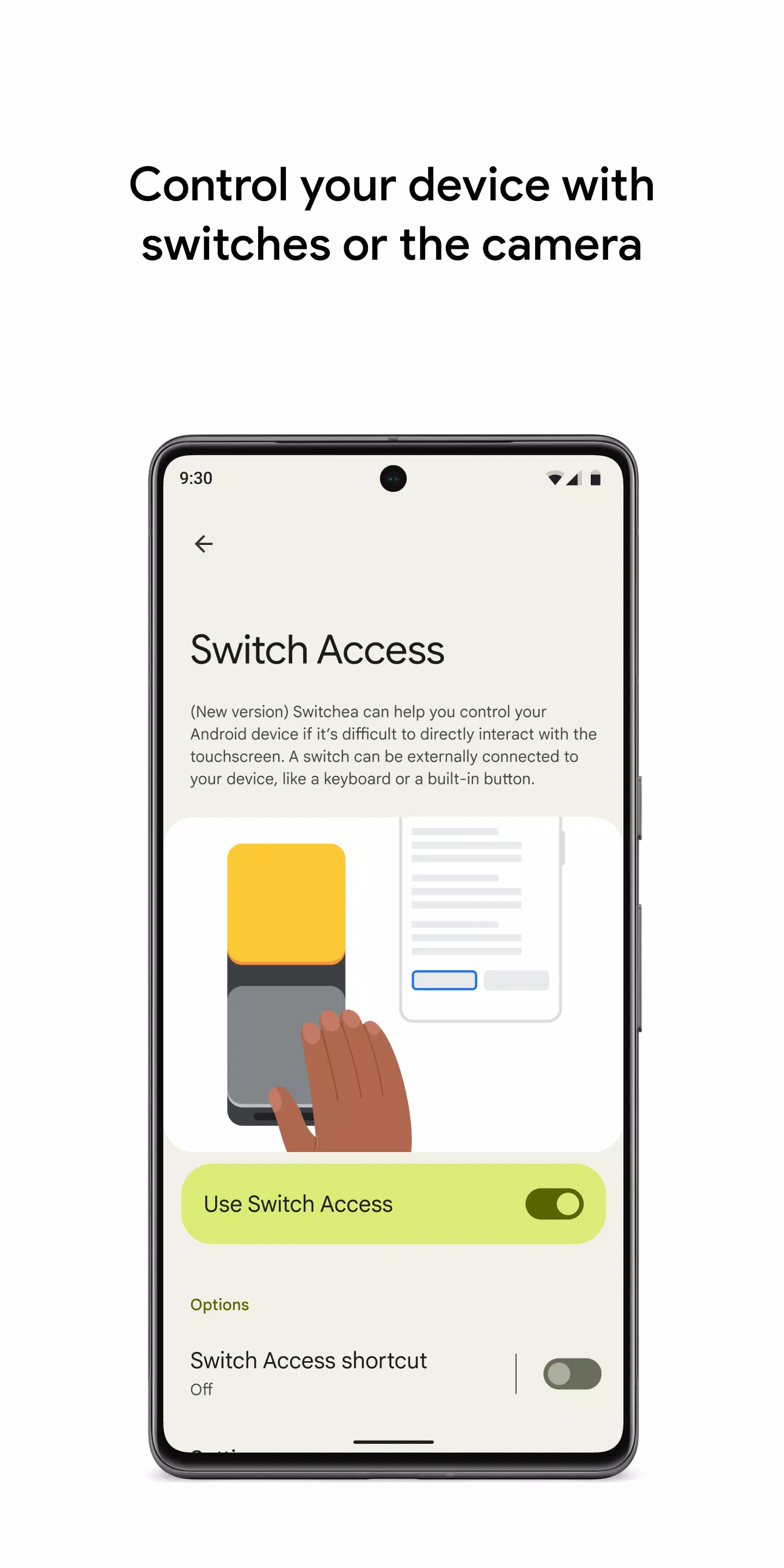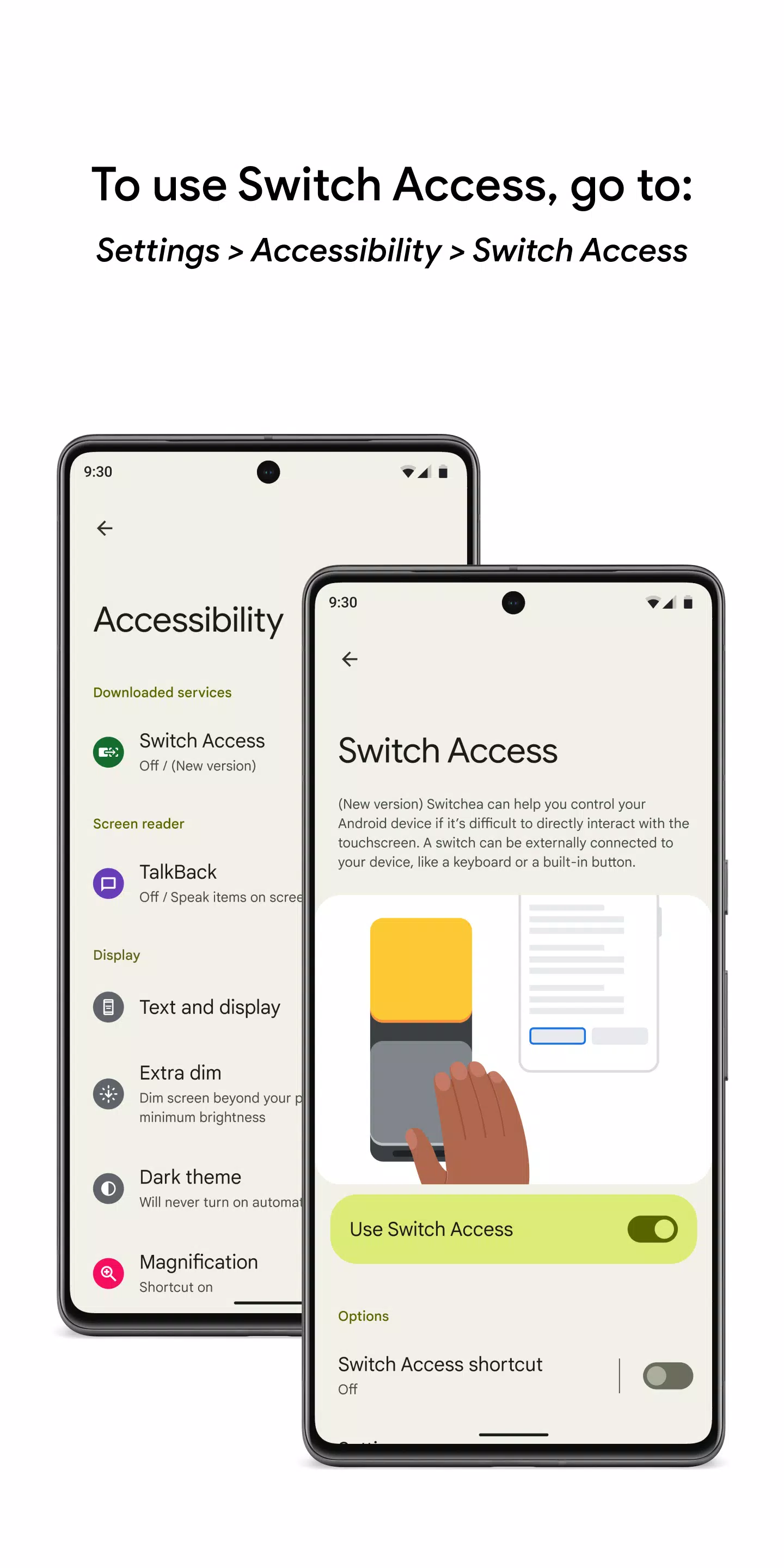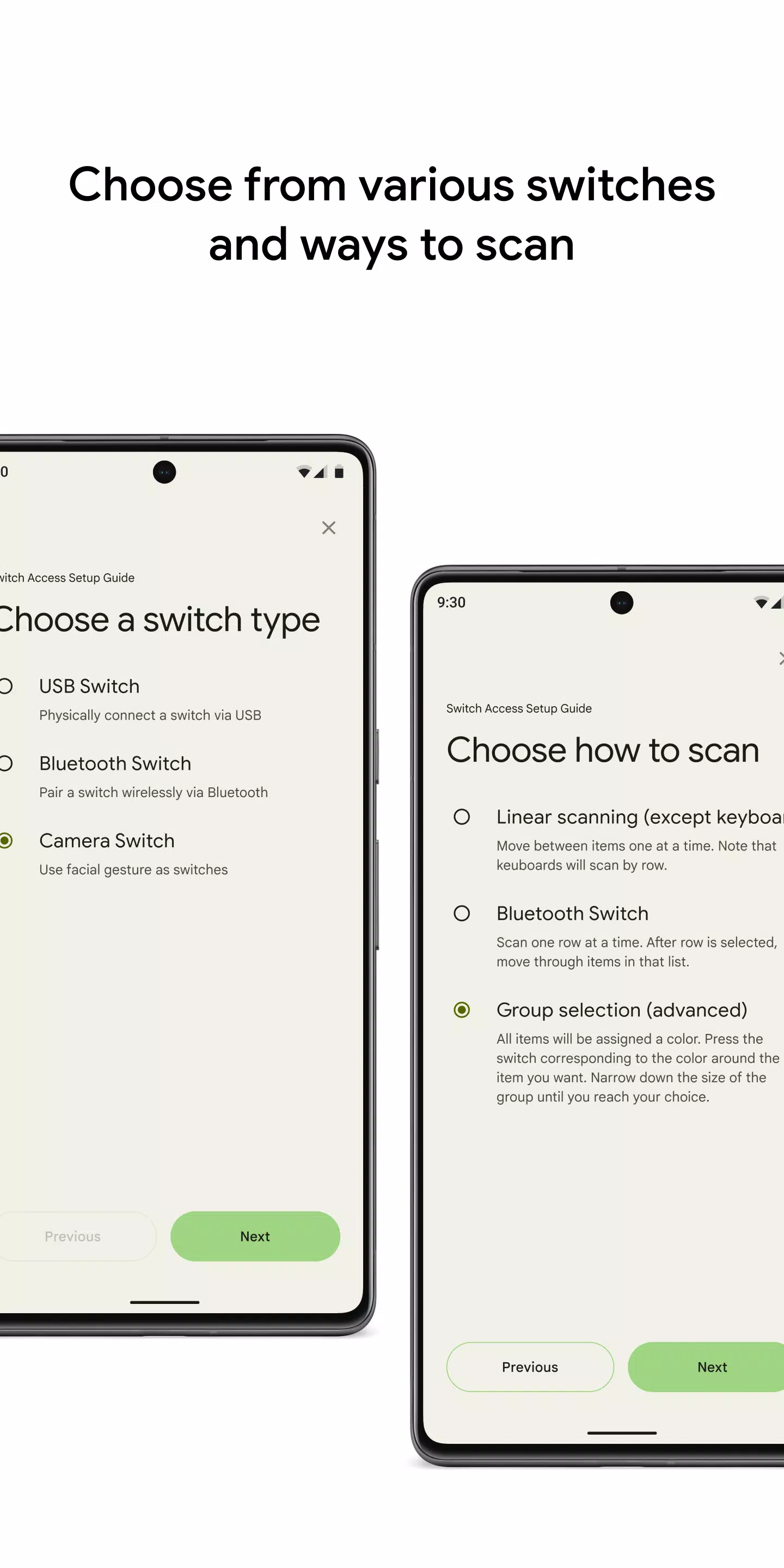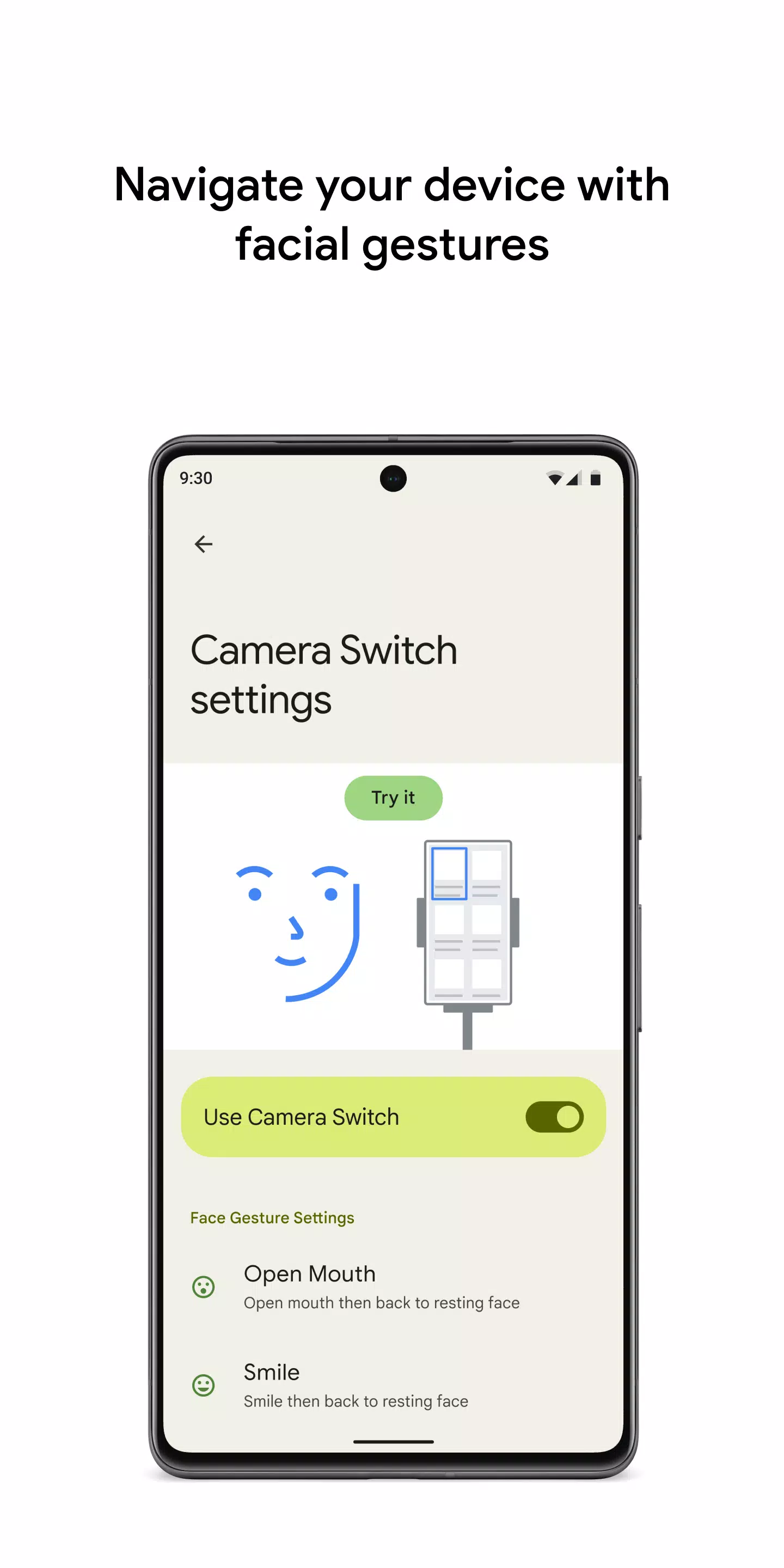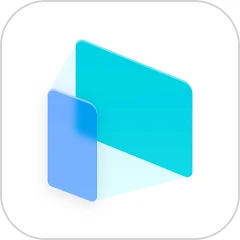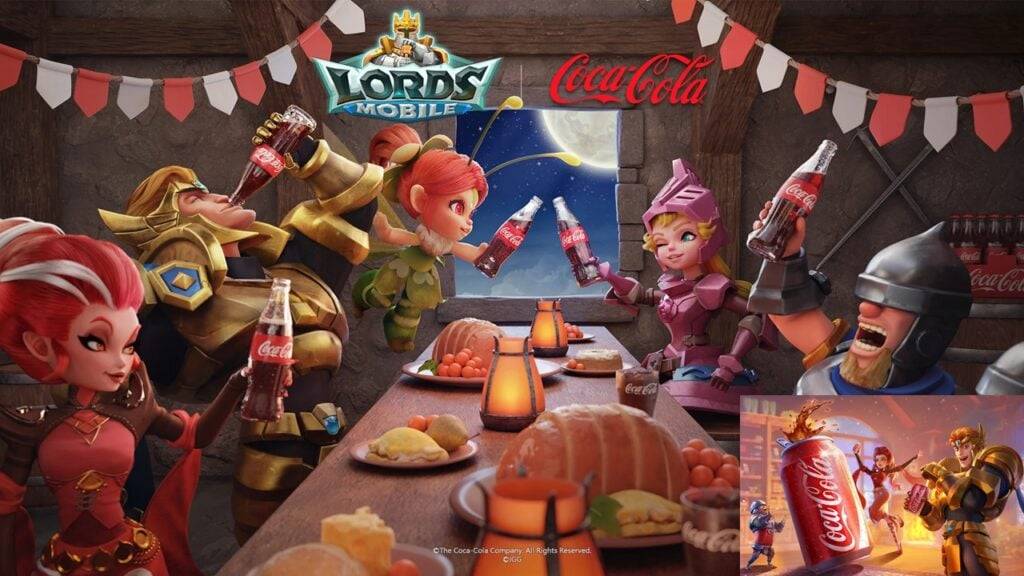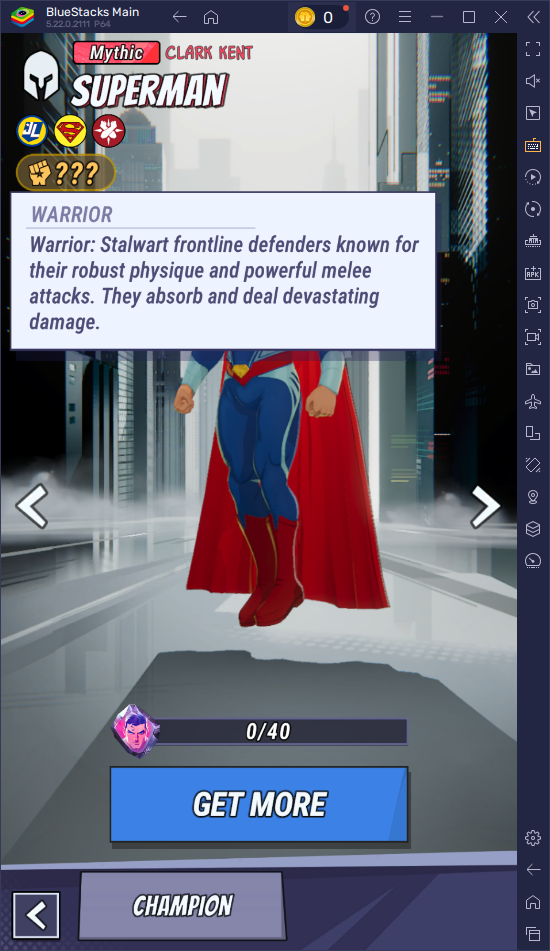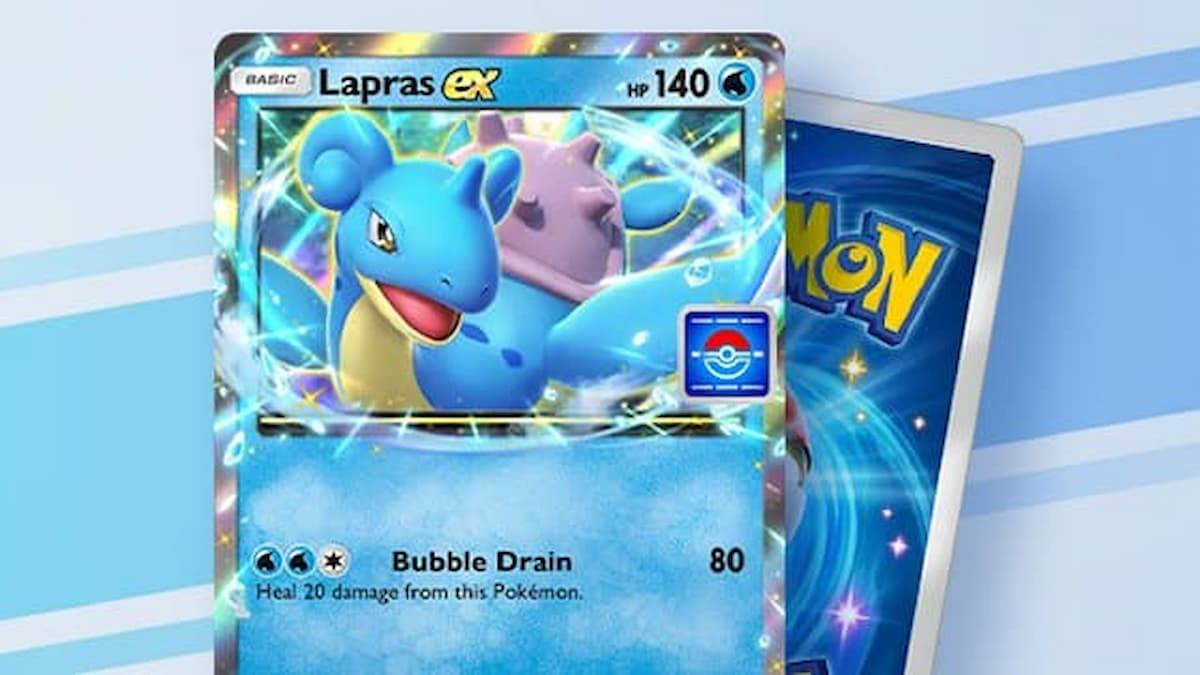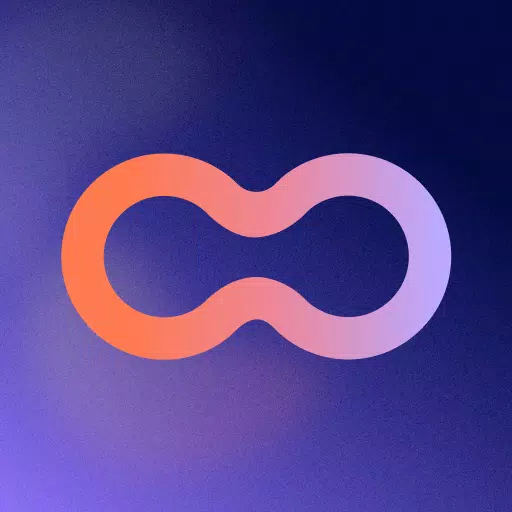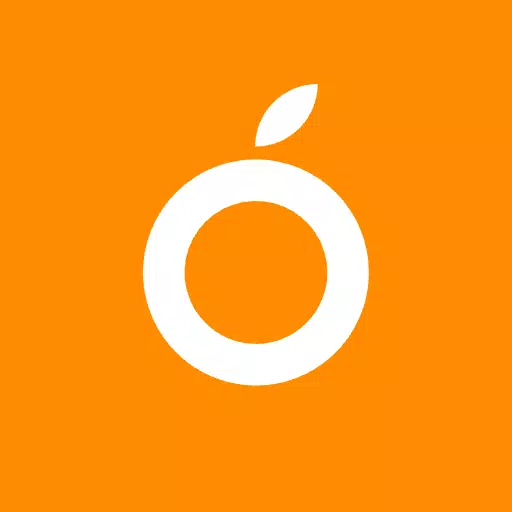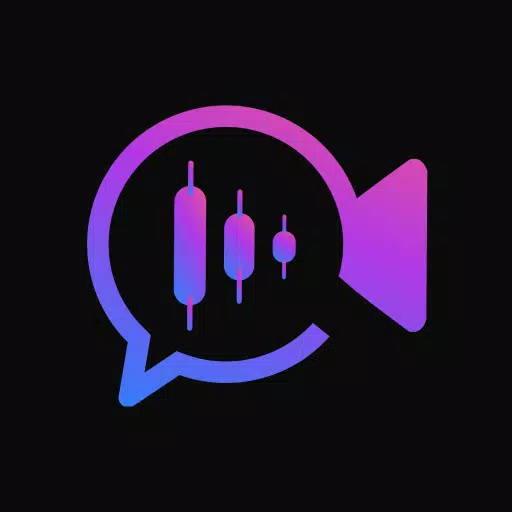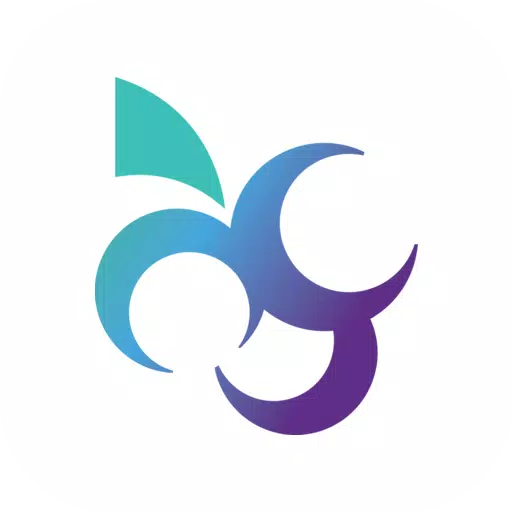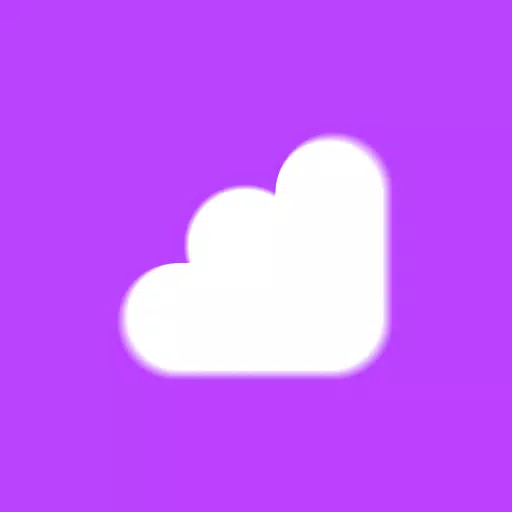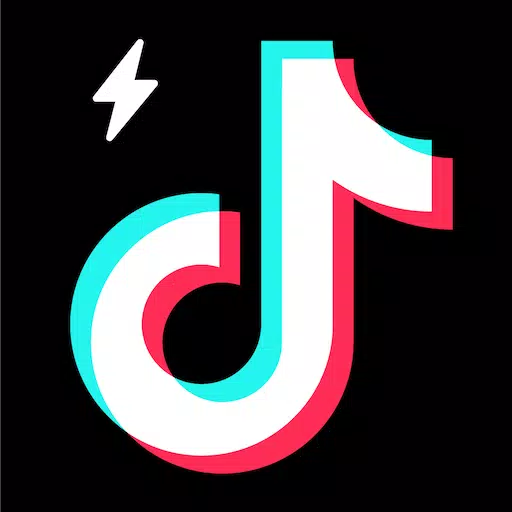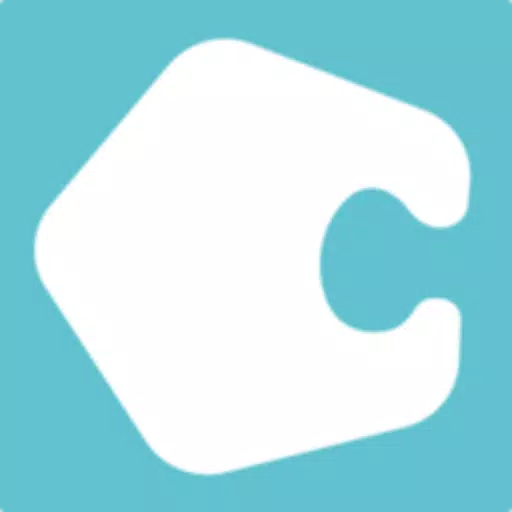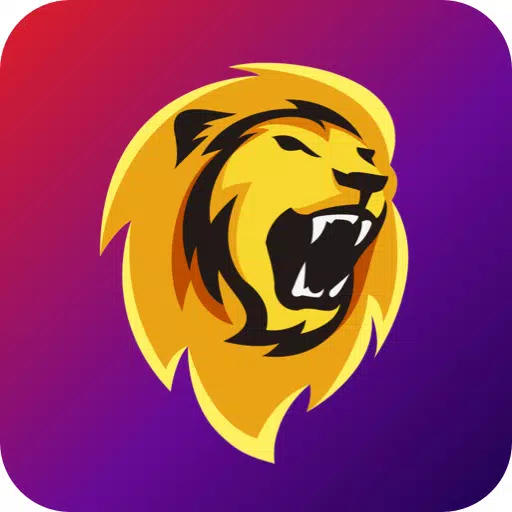보다 접근 가능한 경험을 위해 스위치 또는 전면 카메라를 사용하여 장치를 제어하십시오. 스위치 액세스를 사용하면 하나 이상의 스위치를 사용하여 전화 나 태블릿을 탐색 할 수있어 터치 스크린 상호 작용의 대안을 제공합니다. 이 기능은 장치와 직접 상호 작용하는 것이 어려운 경우에 특히 유용합니다.
스위치 액세스 사용을 시작하려면 다음 단계를 따르십시오.
- 장치 설정 앱을 엽니 다.
- 접근성 > 스위치 액세스 로 이동하십시오.
스위치를 설정하십시오
스위치 액세스는 화면의 항목을 스캔하여 선택할 때까지 각 항목을 강조 표시합니다. 선택할 수있는 여러 유형의 스위치가 있습니다.
물리적 스위치 :
- 버튼 또는 키보드와 같은 USB 또는 Bluetooth 스위치.
- 볼륨 버튼과 같은 기기 스위치.
카메라 스위치 :
- 입을 열거나 웃거나 눈썹을 올리는 것과 같은 얼굴 제스처.
- 왼쪽, 오른쪽 또는 위로 보는 것과 같은 안구 운동.
장치를 스캔하십시오
스위치가 설정되면 다른 스캔 방법을 사용하여 화면의 항목을 스캔하고 상호 작용할 수 있습니다.
- 선형 스캐닝 : 한 번에 하나씩 항목 사이를 이동합니다.
- 행 컬럼 스캔 : 한 번에 한 행을 스캔 한 다음 해당 행에서 항목을 선택하십시오.
- 포인트 스캐닝 : 이동 라인을 사용하여 화면의 특정 위치를 정확히 찾은 다음 "SELECT"를 누릅니다.
- 그룹 선택 : 컬러 그룹에 스위치를 할당합니다. 화면의 항목은 색상으로 코딩되며 원하는 항목 주변의 색상에 해당하는 스위치를 눌러 선택하여 선택을 좁히면 항목을 선택합니다.
메뉴를 사용하십시오
항목을 선택하면 선택, 스크롤, 복사, 붙여 넣기 등과 같은 다양한 상호 작용 옵션이있는 메뉴가 나타납니다. 또한 화면의 상단 메뉴를 사용하면 장치를 탐색하여 알림에 액세스하고 홈 화면으로 돌아가고 볼륨 조정 등을 할 수 있습니다.
카메라 스위치로 탐색하십시오
얼굴 제스처로 휴대 전화를 제어하기 위해 카메라 스위치를 사용하십시오. 휴대 전화의 전면 카메라를 사용하여 앱을 탐색하고 선택할 수 있습니다. 귀하의 요구에 맞게 각 제스처의 감도와 지속 시간을 사용자 정의하십시오.
기록적인 바로 가기
스위치에 할당하거나 메뉴에서 액세스 할 수있는 터치 제스처를 기록하여 효율성을 높이십시오. 이 제스처에는 꼬집음, 확대 / 축소, 스크롤, 스 와이프, 이중 태핑 등이 포함됩니다. 이를 통해 스위치가 두 번 남은 제스처로 전자 책의 두 페이지를 돌리는 등 단일 스위치로 빈번하거나 복잡한 작업을 실행할 수 있습니다.
권한 통지
- 접근성 서비스 : 접근성 서비스 로서이 앱은 동작을 관찰하고 창 콘텐츠를 검색하며 입력 한 텍스트를 볼 수 있습니다.